|
В программе предусмотрена
настройка
отображения слоев карты.
Слоями
на карте являются группы
объектов, например,
железные дороги, строения. В группу могут входить несколько типов
объектов, например в группу "строения" входят типы объектов: дома
жилые, административные здания, ВУЗы и др.
Каждый слой имеет свои параметры
отображения: пределы видимости, цвет объектов и надписей, толщину
контуров объектов и др. Перечень параметров отображения объекта
определяется типом объекта.
Чтобы настроить отображение
объектов на карте, выполните действия:
1. В главном меню
Карта
выберите
команду Настроить,
появится окно Настройка
карты (Рис.
32).
2. Чтобы группа объектов
отображалась на карте, двойным щелчком мыши установите флажок
группы в верхнем списке.
 Для
отображения всех групп объектов на карте установите флажок
Выделить все в
окне
Настройка карты. Для
отображения всех групп объектов на карте установите флажок
Выделить все в
окне
Настройка карты.
3. Выберите группу объектов, в
нижнем окне появятся объекты, входящие в группу, и задайте
параметры отображения:
Нажмите
кнопку  (Переместить
наверх), если
необходимо, чтобы слой (группа объектов) отображался поверх слоя,
расположенного в списке выше текущего. (Переместить
наверх), если
необходимо, чтобы слой (группа объектов) отображался поверх слоя,
расположенного в списке выше текущего.
Нажмите
кнопку  (Переместить
вниз), если
необходимо, чтобы слой (группа объектов) отображался под слоем,
расположенным в списке ниже текущего. (Переместить
вниз), если
необходимо, чтобы слой (группа объектов) отображался под слоем,
расположенным в списке ниже текущего.
Нажмите
кнопку  (Самый
верх), если
необходимо установить текущий слой (группу объектов) самым
верхним. (Самый
верх), если
необходимо установить текущий слой (группу объектов) самым
верхним.
Нажмите
кнопку  (Самый
низ), если
необходимо установить текущий слой (группу объектов) самым
нижним. (Самый
низ), если
необходимо установить текущий слой (группу объектов) самым
нижним.
4. В нижнем списке
окна выберите тип объектов.
В группе элементов
управления Пределы
видимости в
полях Минимум
и
Максимум
кнопками
 или с клавиатуры
укажите минимальный и максимальный пределы видимости (в метрах)
объектов на карте.
или с клавиатуры
укажите минимальный и максимальный пределы видимости (в метрах)
объектов на карте.
В группе элементов
(внизу справа), соответствующей типу объектов, в поле
Цвет
щелкните по ссылке
названия цвета, в появившемся стандартном окне Цвет
выберите цвет
объектов, нажмите OK
для подтверждения
или Отмена
для отмены действия
(Рис. 33).
В поле
Толщина
кнопками
 или с клавиатуры
укажите толщину отображения объектов.
или с клавиатуры
укажите толщину отображения объектов.
В поле
Шрифт
щелкните по ссылке
названия шрифта, в появившемся стандартном окне Шрифт
выберите шрифт
подписи к объектам, нажмите OK
для подтверждения
или Отмена
для отмены действия
(Рис. 34).
5. Для сохранения установленных
параметров нажмите кнопку  (Сохранить)
в окне Настройка
карты. (Сохранить)
в окне Настройка
карты.

Рис. 32. Окно
Настройка карты

Рис. 33. Окно
Цвет
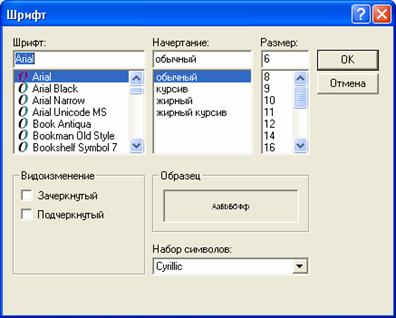
Рис. 34. Окно
Шрифт
|





